在办公操作中,有时为了是数据展示的更加直观,我们需要借助图表来展示,那么怎样在word中制作图表呢?下面本篇文章就来给大家介绍一下,希望对你们有所帮助。

word做图表的步骤:
1、打开一个Word文档。

2、在“插入”菜单中,找到“图表”工具按钮。
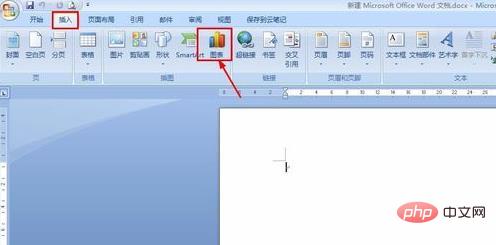
3、单击“图表”按钮,我们随意选择一种图表类型,单击“确定”。
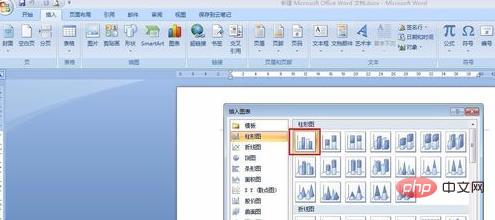
4、除了我们刚刚插入的图表,右侧会同时出现一个excel表,这个excel表是用来编辑图表数据的。

5、我们可以点excel表右上角,关闭excel表,用到时再打开。

6、我们可以通过“设计”菜单下的“编辑数据”按钮把刚刚关掉的excel表打开。

7、调整右侧excel表中的数据即可达到改变图表的目的。

8、操作完成,还可以调整图表样式、颜色使图表看起来更加美观。

更多word相关技术知识,请访问word使用入门教程栏目学习!
以上是word怎么做图表的详细内容。更多信息请关注PHP中文网其他相关文章!
声明
本文内容由网友自发贡献,版权归原作者所有,本站不承担相应法律责任。如您发现有涉嫌抄袭侵权的内容,请联系admin@php.cn

热AI工具

Undresser.AI Undress
人工智能驱动的应用程序,用于创建逼真的裸体照片

AI Clothes Remover
用于从照片中去除衣服的在线人工智能工具。

Undress AI Tool
免费脱衣服图片

Clothoff.io
AI脱衣机

Video Face Swap
使用我们完全免费的人工智能换脸工具轻松在任何视频中换脸!

热门文章
<🎜>:种植花园 - 完整的突变指南
4 周前ByDDD
<🎜>:泡泡胶模拟器无穷大 - 如何获取和使用皇家钥匙
1 个月前By尊渡假赌尊渡假赌尊渡假赌
北端:融合系统,解释
1 个月前By尊渡假赌尊渡假赌尊渡假赌
Mandragora:巫婆树的耳语 - 如何解锁抓钩
4 周前By尊渡假赌尊渡假赌尊渡假赌

热工具

SublimeText3 Linux新版
SublimeText3 Linux最新版

SublimeText3 英文版
推荐:为Win版本,支持代码提示!

VSCode Windows 64位 下载
微软推出的免费、功能强大的一款IDE编辑器

螳螂BT
Mantis是一个易于部署的基于Web的缺陷跟踪工具,用于帮助产品缺陷跟踪。它需要PHP、MySQL和一个Web服务器。请查看我们的演示和托管服务。

ZendStudio 13.5.1 Mac
功能强大的PHP集成开发环境




